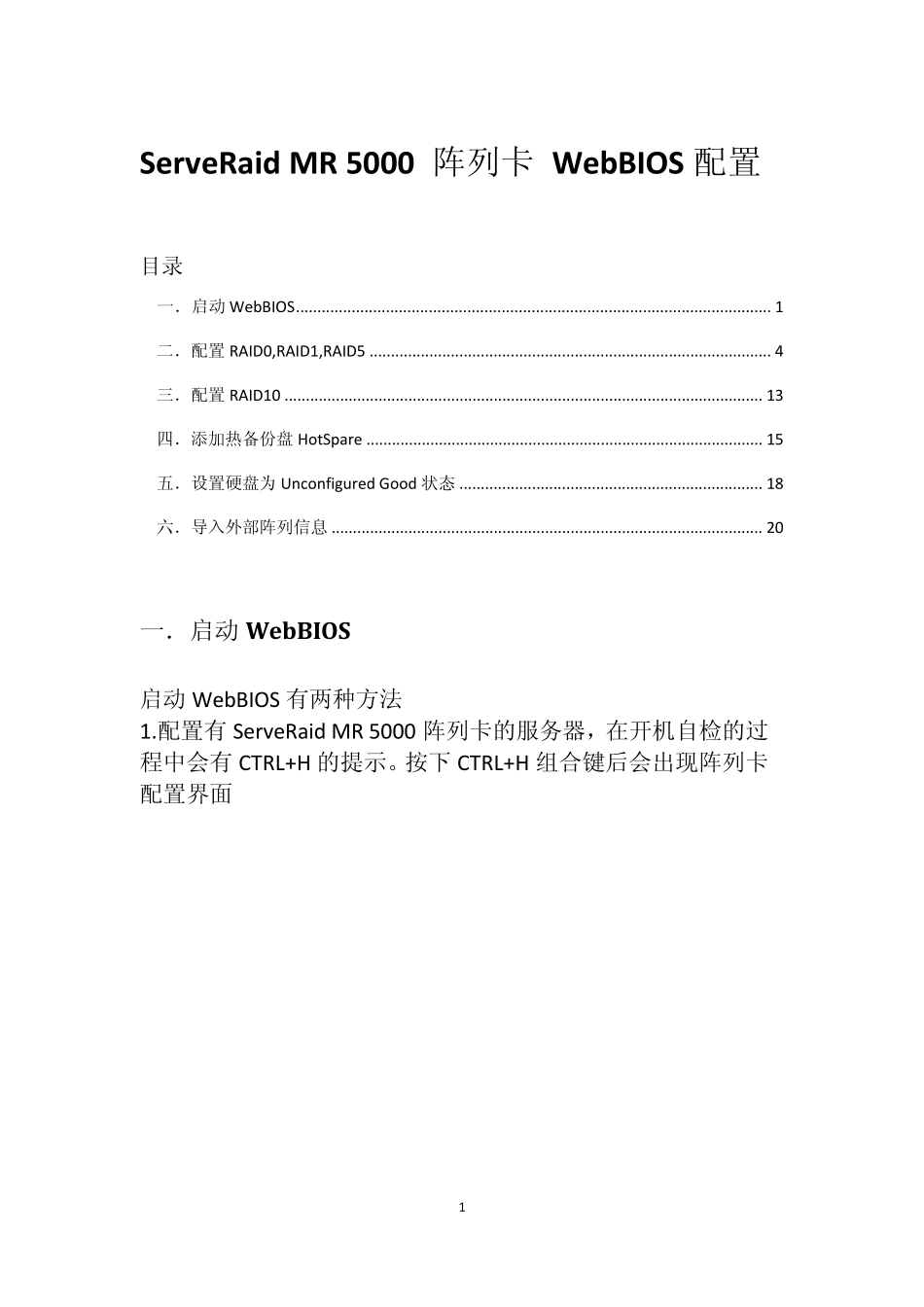1 ServeRaid MR 5000 阵列卡 WebBIOS 配置 目录 一.启动WebBIOS ............................................................................................................... 1 二.配置RAID0,RAID1,RAID5 .............................................................................................. 4 三.配置RAID10 ................................................................................................................ 13 四.添加热备份盘HotSpare ............................................................................................. 15 五.设置硬盘为Unconfigured Good 状态 ....................................................................... 18 六.导入外部阵列信息 ..................................................................................................... 20 一.启动WebBIOS 启动WebBIOS 有两种方法 1.配置有ServeRaid MR 5000 阵列卡的服务器,在开机自检的过程中会有CTRL+H 的提示。按下 CTRL+H 组合键后会出现阵列卡配置界面 2 2.开机按F1 进入UEFI 配置界面 选择System Settings->Adapters and UEFI Drivers,可以看到配置的阵列卡,按回车选中后,按1 进入WebBIOS 3 4 二.配置R AID0,R AID1,R AID5 1.在WebBIOS 中选择配置向导Configuration Wizard 2.选择New Configuration,选择后会清除现有阵列卡上的所有阵列信息;如果此时阵列卡上已经配置了其他阵列,此处请选择Add Configuration。 5 选择Yes确定 6 3.选择手动配置 Manu al Configu ration 7 4.选择要配置在阵列中的硬盘,按Add to Array 从左边的Drivers中选到右边的Driver Groups 中,配置RAID1 需要2 块硬盘,配置RAID5 至少需要3 块硬盘。 8 5.选好硬盘后,选择Accept DG 后点击Next 9 7.在左侧的ArrayWithFreeSpace 中选中刚刚做好的Disk Groups按 Add to SPAN 添加到右侧的span 中,然后选择 Next 10 8.Virtual Disk 配置界面,选好Virtual Disk 参数后,点选Accept接受配置,最后选择Next。 ·RAID Level 中可以选择要配置的 RAID 级别; ·右侧的 Possible RAID Level 中显示可能的 RAID 级别的磁盘容量,比如示例中三个 73G 的硬盘配置raid0 容量约为 200G,而...